Tinkercad Circuit Led e fotoresistenza è la quinta puntata dedicata alla serie di tutorial passo-passo con Arduino e Tinkercad.
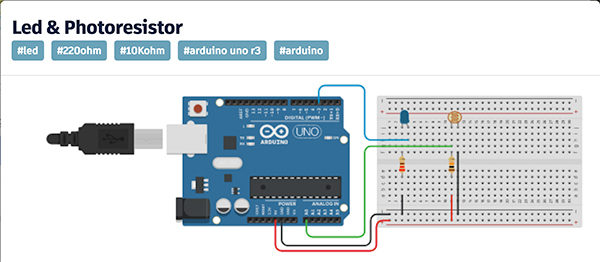
Hai già letto, nei precedenti tutorial, come funziona il sistema il sistema tinkercad e alcuni degli strumenti per simulare direttamente il codice ed il ciruito.
In questo tutorial, sempre di livello base, userai tinkercad per simulare il funzionamento di una fotoresistenza con arduino ed accendere un led in modo proporzionale.
Il video tutorial Tinkercad Circuit Led e fotoresistenza
Il video tutorial Tinkercad Circuit Led e fotoresistenza è la base da cui puoi partire per comprendere come realizzare il circuito e lo sketch:
Come sempre trovi il circuito ed il codice direttamente pubblicato sulla piattaforma: tinkercad in quanto condiviso pubblicamente.
Lo sketch Tinkercad Circuit Led e fotoresistenza
lo sketch che ti riporto di seguito è legato al tutorial tinkercad circuit led e fotoresistenza ed è lo stesso che hai visto nel video:
#define pinLed 3
#define pinFoto A0
void setup() {
pinMode(pinLed, OUTPUT);
pinMode(pinFoto, INPUT);
}
void loop() {
analogWrite(pinLed,(analogRead(pinFoto)/4));
delay( 100 )
}
lo riporto in modo che tu possa eseguirlo direttamente nel tuo IDE e testarlo sul tuo Arduino Uno o altra scheda della famiglia Arduino.
Descrizione dello sketch
Come sempre nei miei tutorial riporto la descrizione dello sketch per approfondire cosa puoi fare.
Parti dalla linea 01: definisci il pin arduino a cui hai collegato il led, nell’esempio il pin 3. Puoi scegliere qualsiasi dei pin PWM ( quelli con serigrafia ~ ) sulla scheda;
linea 02: definisci il pin a cui hai collegato la fotoresistenza;
linee 05-06: imposta la modalità in cui utilizzerai ciascun pin, in particolare userai il pin del led in OUTPUT ed il pin della fotoresistenza in INPUT.
Approfondirai nei prossimi articoli come scegliere quale modalità assegnare ad un pin in funzione di cosa è connesso ad esso;
linea 10: è una linea che annida, termine tecnico in programmazione, alcuni comandi quali il comando analogRead, annidato nel comando analogWrite come secondo parametro passato a quest’ultimo. Questa tecnica ti permette di acquisire un segnale da un sensore con il comando analogRead dal pin in input e trasferirlo direttamente al pin in output con il comando analogWrite.
Warning!
Nota: poni attenzione al fatto che il comando analogWrite può inviare solo valori 28 , 256 valori, a causa del fatto che l’arduino uno è dotato di un microcontrollore a 8bit e di un convertitore ADC a 10 bit per cui leggi valori di segnale analogico a 210, 1024 valori. Per adattare i valori letti a quelli trasferibili ho usato una semplice divisione per 4
Il sistema che ho decritto nel box, a cui ti chiedo di porre attenzione, è utilizzabile anche su altri progetti oltre al tinkercad circuit led e fotoresistenza e puoi considerarlo un trucco veloce per risolvere la differenza tra INPUT ed OUTPUT.
La linea 11: imposta un tempo di attesa tra un ciclo di loop() ed il successivo di 100 millisecondi, sufficienti a al funzionamento del progetto con luminosità apprezzabile.
Cosa sai ora sulla programmazione arduino
Questo quinto tutorial dedicato a tinkercad circuit led e fotoresistenza ti ha in breve istruito su:
- definizione di pin con il comando #define
- dichiarazione della modalità di un pin
- segnali di INPUT ed OUTPUT
- comandi annidati
- differenze tra l’ADC di Arduino Uno ed il Pwm in output



 Il blog mauroalfieri.it ed i suoi contenuti sono distribuiti con Licenza
Il blog mauroalfieri.it ed i suoi contenuti sono distribuiti con Licenza
2 commenti
Buonasera, mi serve lo sketch completo per favore mi serve per un compito. Sei numero 1
Autore
Ciao Giovanni,
lo sketch completo è nell’articolo, come sempre.